如果您想与朋友联系、加入游戏社区或合作项目,下载 Discord 是您的第一步。这个流行的通讯平台提供语音、视频和文本聊天功能,深受游戏玩家和社区的喜爱。本指南将解释如何在不同设备上下载 Discord。
什么是 Discord?
Discord 是一个优秀且多功能的通讯应用程序。您可以在上面免费发送即时消息。它最初是为游戏玩家设计的,但现在已扩展到各种社区。Discord 允许用户创建和加入服务器,并通过文本、语音或视频聊天。
Discord 还支持创建私人和公共聊天服务器。由于其高度的可定制性、出色的用户体验和友好的用户界面,Discord 已成为游戏玩家和各种兴趣群体的首选通讯平台。
友情提示:
如果在您的地区Discord被封锁,可能需要一个可靠的VPN来解锁它。 闪连VPN(LightningX VPN)是一款流行的 VPN服务,可用于 Windows、Mac、Android、iOS 和 TV。它在 50 多个国家提供 2000 多个服务器。闪连VPN拥有强大的加密协议,可保护您的隐私,让您安全地下载和使用 Discord。
如何在不同设备上下载 Discord?
Windows
- 打开您的网页浏览器(例如 Chrome、Firefox、Edge 等),并导航到 https://discord.com/download。
- 您可以在页面上看到一个显眼的“下载 Windows 版”按钮。点击它以开始下载 Windows 版本。
- 下载完成后,在您的下载文件夹中找到安装文件并双击它以开始安装过程。
- 按照屏幕上的提示完成安装过程。
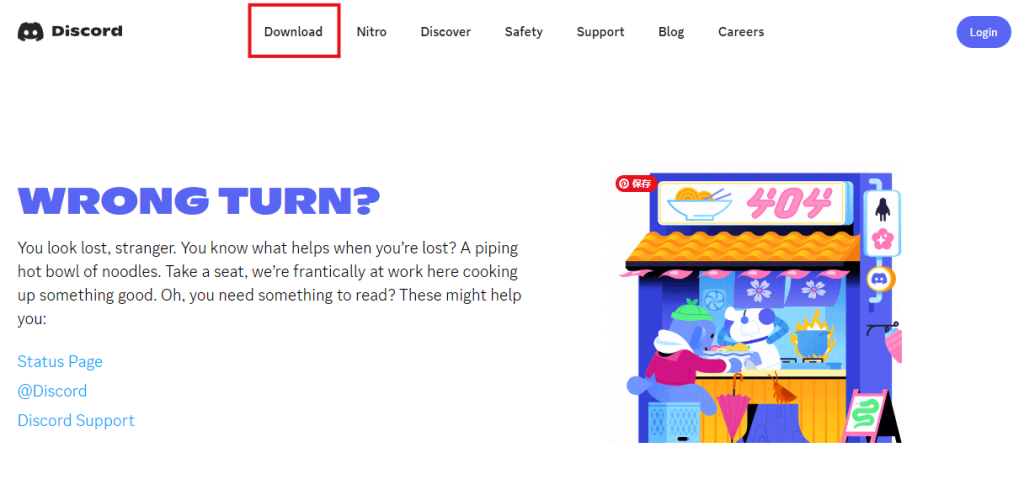
Mac
- 打开 Safari 或任何其他浏览器并访问 Discord 官方网站。
- 向下滚动,您可以看到 Mac 版本。点击“下载”按钮以下载 Mac 版本。
- 下载完成后,在您的下载文件夹中找到 Discord.dmg 文件。然后双击它以打开。
- 将 Discord 图标拖到应用程序文件夹中进行安装。
- 如果提示,请输入您的管理员密码以允许安装。
- 在应用程序文件夹中找到 Discord 并双击它以启动应用程序。
Linux
- 访问 Discord 网站:打开您的网页浏览器并导航到 https://discord.com/download。
- 下载 Linux 版本:点击“下载”按钮并选择 tar.gz 或 deb 文件以下载 Linux 版本。
- 解压文件:如果选择了 deb 文件,进入下载目录并双击 Discord 安装文件。选择“软件安装”并点击“打开”。
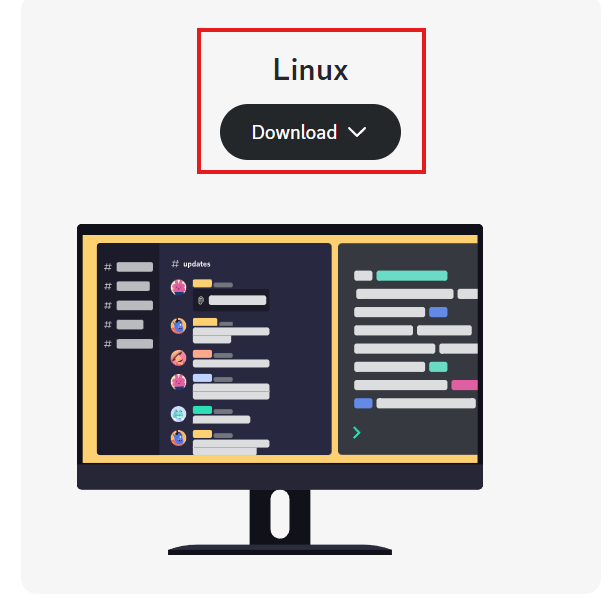
移动设备(iOS 和 Android)
iOS
方法 1:
- 在您的 iPhone 或 iPad 上打开 App Store。
- 点击屏幕底部的搜索图标(放大镜)。输入“Discord”并点击搜索。在搜索结果中找到 Discord 应用并点击它。
- 点击“获取”按钮,可能需要使用 Face ID、Touch ID 或 Apple ID 密码进行身份验证。
- 下载完成后,应用将出现在您的主屏幕上。
方法 2:
您还可以在浏览器中访问 Discord,找到 iOS 选项并点击“下载”按钮。页面将跳转到 App Store,您可以按照上述步骤进行操作。
Android
- 在您的 Android 手机或平板电脑上打开 Google Play Store。
- 点击搜索图标(放大镜)。输入“Discord”并点击搜索。
- 在搜索结果中找到 Discord 应用并点击它。
- 点击“安装”按钮以开始下载。
- 下载和安装完成后,点击“打开”按钮或在主屏幕上找到 Discord 图标。点击它以启动应用程序。
另一种方法是导航到 https://discord.com/download,找到 Android 版本的下载选项。方法与上述相同。
在所有设备上安装并打开 Discord 后,您需要登录或注册Discord 帐户。之后,您可以加入服务器并与朋友和游戏玩家交流。当然,如果您觉得下载软件过于麻烦,可以直接访问Dicord 网页在线应用程序版本。无需下载,即可在电脑或者移动设备上的浏览器访问登录。
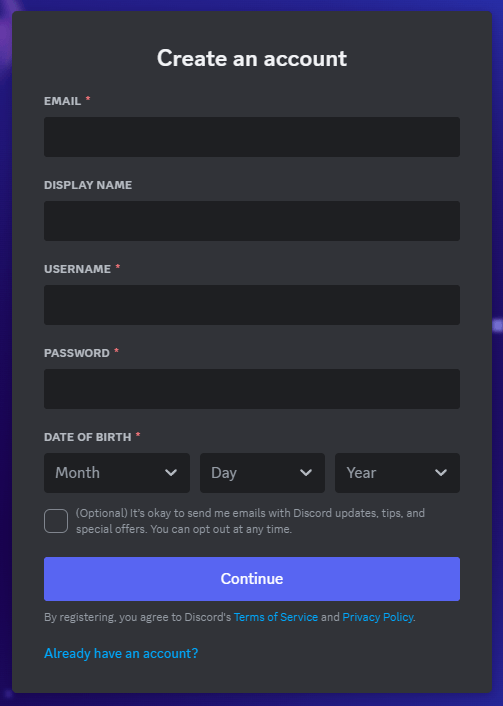
相关文章:如何在Discord上共享屏幕(电脑/手机上的详细教程)
为什么要下载 Discord?
下载 Discord 打开了一个交流的世界。如果Discord在你的国家或者地区不可用,使用适用于Discord的VPN,您可以轻松在学校、工作和大学中解锁 Discord。以下是 Discord 的一些好处:
跨平台即时通讯:如果您下载 Discord,您可以在多个设备上即时通信。无论是电脑、手机还是平板电脑,Discord 都能同步您的消息。您可以随时与朋友、家人或游戏伙伴保持联系。
高质量的语音和视频通话:使用 Discord,您可以体验强大的语音和视频聊天功能。无论是远程会议、在线学习还是与朋友一起游戏,您都能享受清晰稳定的通话体验。
丰富的社区和服务器:加入 Discord 后,您可以轻松找到并加入您感兴趣的各种社区和服务器。这增强了您与其他成员的互动,并丰富了您的社交体验。
个性化体验:Discord 允许用户自定义个人设置,如语音效果、隐私权限和主题皮肤。这些个性化设置使您的聊天体验更加舒适和个性化。
安全和隐私保护:Discord 注重保护用户的安全和隐私,并提供多种安全功能。例如,双重认证、服务器权限设置等。这些功能帮助您保护帐户安全,避免信息泄露和不必要的骚扰。
有效下载 Discord 的技巧
提示 1:选择正确的下载渠道
为了确保下载的安全性和可靠性,最好访问 Discord 官方网站。从官方网站下载可以避免潜在的安全风险,如病毒,并清除恶意软件。
提示 2:选择正确的版本
Discord 提供 Windows、macOS、iOS 和 Android 版本。选择并下载适合您操作系统的版本。
提示 3:优化您的互联网连接
在下载过程中保持稳定的互联网连接非常重要。如果网络不稳定,下载可能会中断或变慢。您可以在下载前测试网络速度,以确保其足够快。
提示 4:关闭不必要的应用程序
在下载过程中,关闭不必要的应用程序和进程。这将提高下载速度,因为更多的网络资源将用于下载 Discord。也可以避免网络拥堵。
结论
通过完成上述Discord下载步骤,您可以在不同设备上安装Discord。现在,无论是聊天、游戏还是工作,Discord 将成为您最好的通讯工具。您的社交体验将更加丰富和便捷!





















